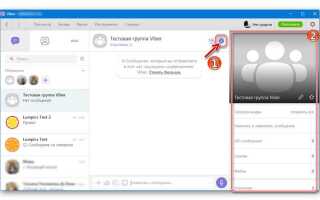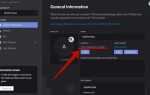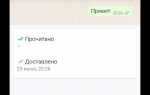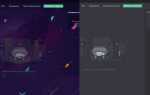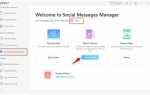Роль администратора в группе Viber – не формальность, а полноценный набор инструментов для управления коммуникацией. Администратор может не только добавлять и удалять участников, но и регулировать структуру общения, ограничивая публикации и определяя правила поведения.
Контроль над участниками включает возможность назначения других администраторов, удаления участников и ограничения их активности. Это особенно актуально для корпоративных, образовательных и тематических чатов, где важна дисциплина и фокус на содержании.
Функция “только администраторы могут отправлять сообщения” позволяет превратить группу в односторонний канал оповещений. Это удобно для школ, компаний или медиа, где подписчики получают только важную информацию без лишнего шума.
Администраторы могут закреплять сообщения, выделяя ключевую информацию в верхней части чата. Также доступна фильтрация контента – например, можно запрещать пересылку сообщений или добавление ссылок. Это снижает риск спама и флуда.
Настройки конфиденциальности позволяют скрыть номер телефона участников и администратора, сохраняя приватность при массовом участии. Возможность подключения ботов и ссылок на внешние ресурсы расширяет функциональность группы за пределы стандартного общения.
Как назначить и удалить администратора в группе
Чтобы назначить администратора в группе Viber, откройте чат, нажмите на название группы в верхней части экрана и перейдите в раздел «Участники». Найдите нужного пользователя, удерживайте его имя (на Android) или проведите влево по его имени (на iOS), затем выберите «Назначить администратором».
Удалить администратора можно аналогичным способом. В списке участников удерживайте или проведите по имени текущего администратора и выберите «Удалить из администраторов». У пользователя останется доступ к группе, но без административных прав.
Назначать администраторов может только создатель группы или действующий администратор. Максимальное количество администраторов – 19. После удаления администратора его действия (например, закреплённые сообщения) сохраняются, но права на управление исчезают.
Ограничение прав участников и управление сообщениями
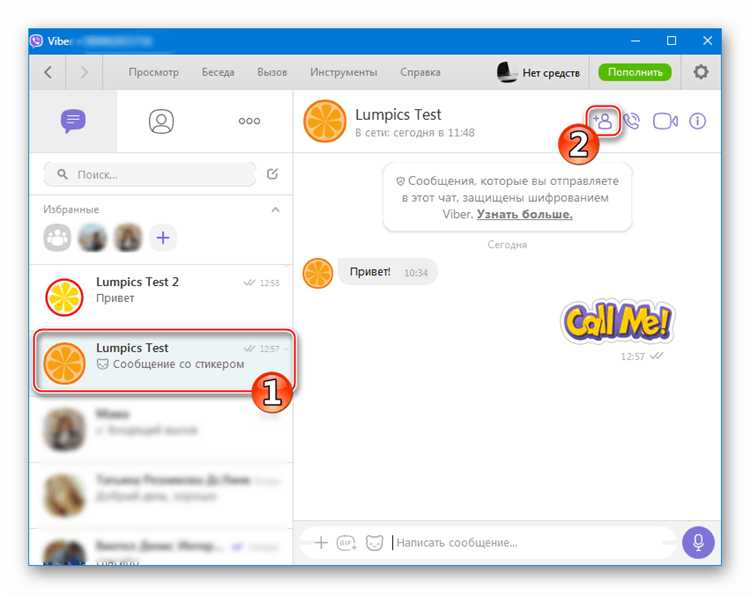
Администратор группы в Viber может ограничивать возможности участников для поддержания порядка и предотвращения спама. Один из ключевых инструментов – отключение возможности писать сообщения. Для этого в настройках группы выберите пункт «Информация», затем «Права участников» и активируйте опцию «Только администраторы могут отправлять сообщения».
Можно также ограничить добавление новых участников. В разделе «Приглашения» отключите функцию, позволяющую членам группы приглашать других людей. Это особенно полезно в информационных каналах, где важно контролировать состав аудитории.
Удаление сообщений доступно как для своих, так и для чужих постов. Чтобы удалить сообщение участника, удерживайте его и выберите «Удалить у всех». Удалённое сообщение исчезает без возможности восстановления. Это позволяет мгновенно реагировать на нарушающее правила или неуместное содержимое.
Функция закрепления сообщений помогает администратору выделять важную информацию. Закреплённое сообщение всегда отображается в верхней части чата и доступно всем участникам, даже если они присоединились позже.
Если участник систематически нарушает правила, его можно заблокировать. В списке участников выберите пользователя, нажмите «Заблокировать» – после этого он утрачивает доступ к группе и не может повторно присоединиться по ссылке-приглашению.
Для постоянного контроля стоит назначить нескольких администраторов. Это делается через управление участниками: выберите пользователя и активируйте опцию «Назначить администратором». Такой подход позволяет оперативно реагировать на любые инциденты, даже при отсутствии основного администратора.
Функции удаления сообщений других участников
Администратор группы в Viber имеет право удалять сообщения, отправленные любым участником. Это позволяет оперативно устранять спам, оскорбления, дезинформацию и нарушения правил сообщества.
Удаление возможно как для отдельных сообщений, так и для цепочек. Для этого администратору достаточно удержать палец на сообщении и выбрать пункт «Удалить для всех». Сообщение исчезнет из чата у всех участников, включая автора. Действие необратимо.
Важное ограничение – удалить можно только сообщения, отправленные в течение ограниченного времени. Если сообщение слишком старое, его можно удалить только у себя.
Удаление сообщений другим участникам недоступно. Эта функция зарезервирована только за администрацией, что подчеркивает их контроль над содержимым группы.
Рекомендуется использовать удаление в случае нарушения внутренних правил группы. Для системного подхода желательно заранее установить перечень запрещённого контента и довести его до всех участников.
Настройка приглашений и доступа к группе
Администратор может ограничить способ присоединения новых участников, выбрав между открытым доступом по ссылке и добавлением вручную. Для этого откройте информацию о группе, нажмите «Параметры» и выберите «Ссылка на приглашение» – здесь можно включить или отключить общий доступ.
Если ссылка активна, любой пользователь, получивший её, сможет вступить в группу. Чтобы исключить несанкционированный доступ, рекомендуется регулярно обновлять ссылку, используя опцию «Сбросить ссылку». Это немедленно сделает старую ссылку недействительной.
Добавление участников вручную доступно только администраторам. В разделе «Участники» нажмите «Пригласить» и выберите пользователей из списка контактов. Это повышает контроль над составом группы.
Для ограничения повторных приглашений отключите возможность пересылки ссылки другим участникам. Перейдите в «Параметры» и деактивируйте опцию «Участники могут приглашать». После этого только администратор сможет приглашать новых участников.
При необходимости временного ограничения доступа, можно приостановить действия ссылки без удаления самой группы. Это полезно для временных проектов или закрытых обсуждений.
Модерация контента с помощью правил группы
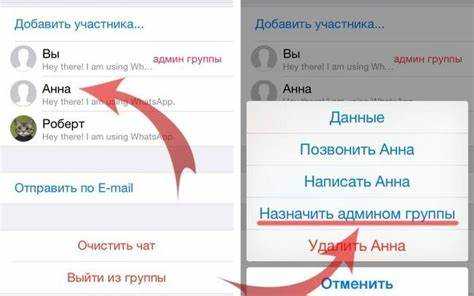
Viber предоставляет администраторам инструмент для контроля содержимого – правила группы. Эти правила отображаются при вступлении новых участников и доступны в настройках группы. Эффективная модерация начинается с чёткой формулировки допустимого поведения.
- Установите конкретные запреты: например, «Запрещена реклама сторонних ресурсов», «Флуд и оффтоп – удаление без предупреждения».
- Ограничьте формат контента: «Разрешены только текстовые сообщения и фото, видео и голосовые сообщения – по согласованию с админом».
- Определите временные рамки активности: «Обсуждения с 8:00 до 22:00. В остальное время – только экстренные сообщения».
- Уточните последствия нарушений: «Первое нарушение – предупреждение, повторное – блокировка».
После публикации правил администратор может ссылаться на них при удалении сообщений или блокировке участников. Уведомления о причинах действий администратора должны быть краткими и ссылаться на конкретный пункт правил.
Для повышения эффективности модерации:
- Регулярно обновляйте правила с учётом активности участников.
- Используйте закреплённое сообщение для напоминания ключевых пунктов.
- Назначайте соадминистраторов, ответственных за контроль отдельных аспектов (например, контент, поведение, язык общения).
Формальные и чёткие правила снижают число конфликтов и упрощают администрирование, превращая группу в структурированное пространство общения.
Использование закреплённых сообщений для организации информации
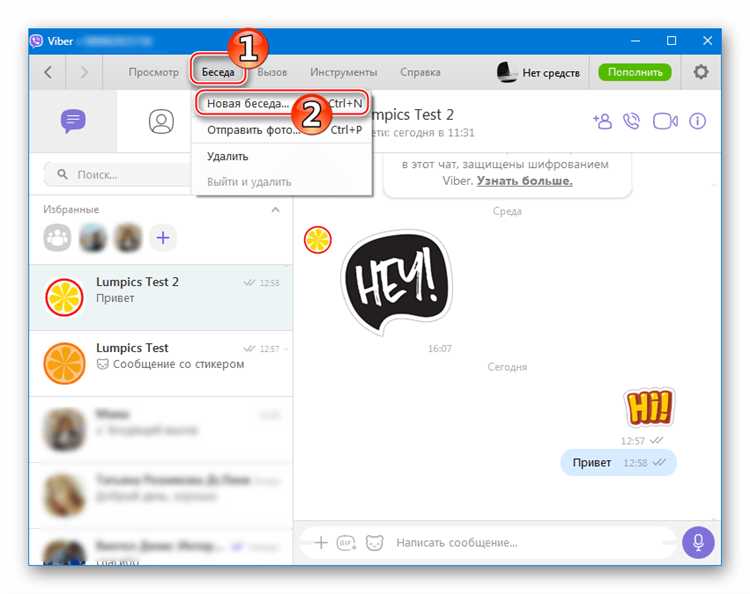
Закреплённые сообщения в группах Viber позволяют администраторам выделить ключевую информацию и облегчить её доступ для всех участников. Этот инструмент особенно эффективен для систематизации важного контента и минимизации необходимости повторных объяснений.
Рекомендации по использованию закреплённых сообщений:
- Объявления и правила. Размещайте в закрепе актуальные правила поведения, регламенты и инструкции. Это снижает количество вопросов и споров в чате.
- Контактные данные. Размещайте контакты ответственных лиц, службы поддержки или модераторов, чтобы участники могли быстро связаться при необходимости.
- Ссылки на важные ресурсы. Используйте закреплённое сообщение для размещения ссылок на документы, расписания, формы или внешние сервисы, связанные с деятельностью группы.
- Регулярное обновление. Обновляйте закрепленное сообщение по мере изменения информации. В Viber закреп можно перезаписать без удаления, что сохраняет историю обсуждений.
- Ограничение по количеству. В группе можно закрепить только одно сообщение. Поэтому его содержание должно быть максимально ёмким и структурированным.
Для повышения читабельности закрепленного сообщения используйте:
- Чёткое форматирование с помощью эмодзи или символов для выделения пунктов.
- Краткие и понятные формулировки без лишних деталей.
- Разделение информации на тематические блоки с заголовками.
Оптимально закреплять сообщение в начале каждого месяца или перед важными событиями, чтобы участники всегда имели доступ к свежей и релевантной информации. Такой подход повышает эффективность коммуникации и упрощает администрирование группы.
Управление уведомлениями и режимом «только для чтения»
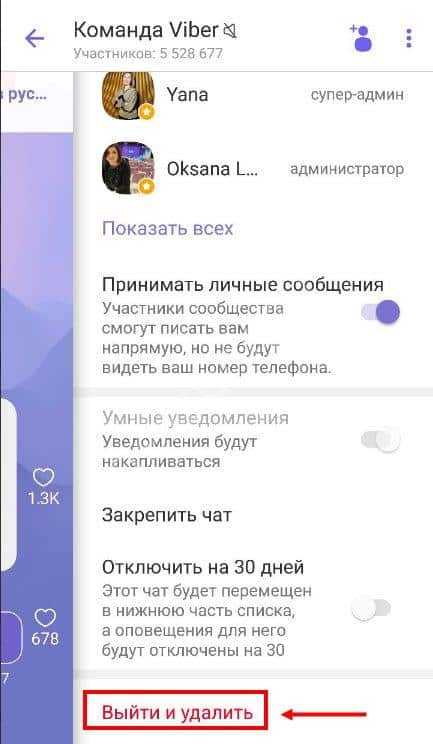
Администратор группы Viber может настроить уведомления для участников, чтобы оптимизировать коммуникацию. В разделе настроек группы доступна функция включения или отключения звуковых и визуальных уведомлений для всех или отдельных пользователей. Это помогает уменьшить отвлекающие факторы в больших чатах.
Режим «только для чтения» позволяет ограничить права на отправку сообщений для определённых участников или всей группы. Включив этот режим, администратор запрещает пользователям публиковать новые сообщения, но сохраняет возможность просматривать переписку. Такой режим полезен для объявления важной информации или проведения опросов без посторонних комментариев.
Чтобы активировать режим «только для чтения», администратор выбирает нужных участников и назначает им соответствующий статус через меню управления правами. Ограничения можно временно снимать или изменять, что обеспечивает гибкость в управлении группой.
Рекомендуется использовать этот режим при проведении официальных мероприятий, а также для предотвращения флудовых ситуаций и сохранения структуры общения.
Как посмотреть и изменить список администраторов

Откройте группу в Viber и нажмите на название группы в верхней части экрана. В появившемся меню выберите раздел Информация о группе. Здесь отображается список всех участников и отдельно – администраторов.
Чтобы увидеть администраторов, пролистайте до раздела Администраторы. В списке показаны имена и аватары пользователей с правами управления группой.
Для изменения состава администраторов нажмите на иконку с тремя точками рядом с именем участника, которого хотите назначить или лишить админских прав. В открывшемся меню выберите Сделать администратором или Удалить из администраторов.
Внимание: изменить список администраторов может только текущий администратор. Назначать новых админов следует с учетом доверия и активности участников, так как они получают полный доступ к настройкам группы, включая добавление и удаление участников.
После внесения изменений система автоматически обновит список, и новые права вступят в силу без дополнительного подтверждения.
Вопрос-ответ:
Какие действия доступны администратору группы в Viber для управления участниками?
Администратор может добавлять и удалять участников, назначать новых администраторов, ограничивать доступ к чату, а также блокировать пользователей, нарушающих правила группы. Кроме того, администратор имеет возможность редактировать описание группы и управлять настройками уведомлений.
Можно ли у администратора группы в Viber изменить права участников или только назначать администраторов?
Возможность изменять права ограничивается назначением или снятием статуса администратора у участников. Другие настройки прав, например запрет на отправку сообщений или просмотр истории, отсутствуют, поэтому администратор не может детально менять привилегии обычных участников.
Как администратору группы в Viber настроить приветственное сообщение для новых участников?
В стандартном функционале Viber отсутствует автоматическая отправка приветственных сообщений новым членам группы. Администратор может вручную отправить сообщение или использовать внешние боты и интеграции для создания такой функции, но внутри самого приложения эта возможность не реализована.
Какие ограничения по количеству администраторов и участников существуют в группе Viber?
Количество участников в группе Viber может достигать нескольких тысяч человек, однако точный лимит зависит от версии приложения и платформы. Администраторов можно назначить несколько, без явного ограничения по числу, что позволяет распределять обязанности между несколькими людьми для удобства управления.